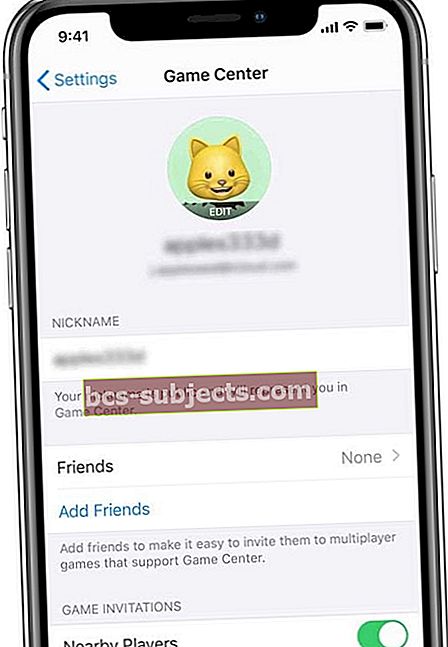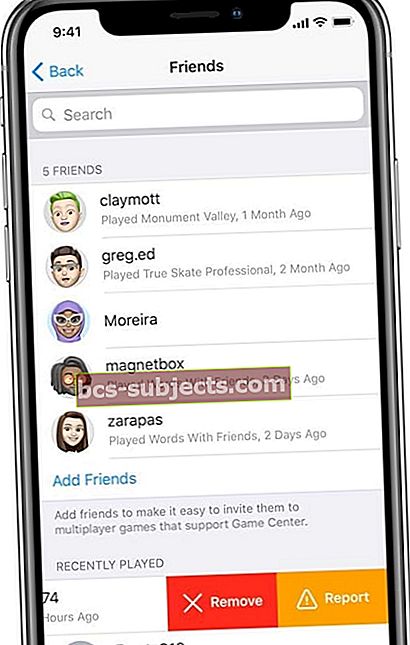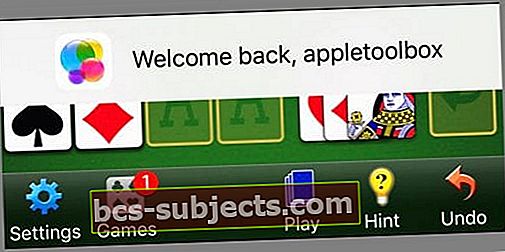Bạn đang cố gắng tìm Ứng dụng Game Center trong phiên bản iOS mới nhất của mình? Nhưng nó không được tìm thấy ở đâu? Chà, đó là do thiết kế (lựa chọn của Apple.) Nếu bạn sử dụng bất kỳ phiên bản iOS hoặc iPadOS nào trên 10, thì sẽ không còn ứng dụng Game Center nữa, thay vào đó, đó là một dịch vụ có trong ứng dụng Cài đặt của bạn.
Nhiều độc giả yêu thích trò chơi của chúng tôi phàn nàn rằng ứng dụng Trung tâm trò chơi của Apple không còn khả dụng trên iPad, iPhone và iPod của họ nữa. Và một số người trong chúng ta thực sự khó chịu trước sự thay đổi này.
Chúng tôi thích kiểm tra Bảng xếp hạng và xem số liệu thống kê của bạn bè trên tất cả các trò chơi của chúng tôi. Ứng dụng Game Center đã khuyến khích rất nhiều người chơi lại và chơi lại các trò chơi, đặc biệt là khi ai đó đánh bại (các) điểm cao nhất của chúng tôi
Trung tâm trò chơi của tôi ở đâu? Xem Video của chúng tôi (hoặc tiếp tục đọc)

Vâng đúng vậy. Game Center không còn là một ứng dụng độc lập nữa
Nhưng ngay cả khi ứng dụng đã biến mất, cài đặt Trung tâm trò chơi vẫn có sẵn trong ứng dụng Cài đặt trong iOS và iPadOS (dành cho phiên bản iOS 10 trở lên.). Và Game Center vẫn nằm trong Hạn chế về quyền riêng tư và nội dung của Screen Time (hoặc trong iOS cũ hơn là Hạn chế) và thậm chí còn bao gồm một tùy chọn để quay màn hình.
Nó thậm chí còn là một phần của watchOS và tvOS! Vì vậy, Game Center vẫn còn tồn tại và không còn là một ứng dụng cho màn hình chính của bạn nữa.
Game Center hiện là một dịch vụ
Vì vậy, điều này có ý nghĩa đối với bạn là trong khi ứng dụng đã biến mất, chức năng của nó vẫn còn đó. Hãy coi Game Center như một dịch vụ hơn là một ứng dụng.
Vì vậy, đối với tất cả người chơi ngoài đó, Dịch vụ Trung tâm trò chơi của bạn tiếp tục theo dõi (các) điểm số tốt nhất của bạn trên bảng xếp hạng, so sánh thành tích của bạn, mời bạn bè chơi hoặc thậm chí bắt đầu trò chơi nhiều người chơi thông qua tính năng tự động so khớp.
Và bạn vẫn nhận được thông báo từ Trung tâm trò chơi, miễn là Thông báo cho trò chơi được đặt thành BẬT (Cài đặt> Thông báo> Trò chơi.)
Giờ đây, mọi thứ mà ứng dụng Game Center đã làm đều có sẵn trực tiếp trong ứng dụng riêng lẻ của trò chơi của bạn. Kiểm tra bảng thành tích, thành tích của bạn, xem thử thách, gửi thử thách và xem lượt của bạn – tất cả đều nằm trong chính ứng dụng trò chơi.
Nếu bạn muốn quản lý tài khoản Game Center của mình, bạn thực hiện điều đó trong Cài đặt.
Thay đổi tài khoản Game Center
Nếu bạn muốn thay đổi tài khoản Game Center, hãy nhấn vào ID Apple của bạn trong Cài đặt> Trung tâm trò chơi> ID Apple và đăng xuất.
Sau đó, đăng nhập lại bằng Apple ID khác.
Để có cách dễ dàng quản lý nhiều tài khoản người chơi trong Game Center, hãy xem bài viết này về cách sử dụng tính năng của iOS 11 để lưu ID và mật khẩu trong Cài đặt> Tài khoản & Mật khẩu.
Làm cách nào để lấy lại ứng dụng trung tâm trò chơi của tôi?
Bạn không thể, trừ khi bạn muốn hạ cấp thiết bị của mình xuống iOS 9 – và điều đó gây ra rất nhiều rắc rối!
Thêm vào đó, bạn bỏ lỡ tất cả các tính năng tuyệt vời của iOS trong các phiên bản iOS mới hơn.
Sử dụng Game Center với iCloud để lưu điểm số và cách chơi trên các thiết bị!
 đảm bảo bạn bật Game Center trong cài đặt iCloud của thiết bị để lưu trò chơi của bạn và đồng bộ hóa với tất cả các thiết bị mà bạn đăng nhập bằng cùng một ID Apple
đảm bảo bạn bật Game Center trong cài đặt iCloud của thiết bị để lưu trò chơi của bạn và đồng bộ hóa với tất cả các thiết bị mà bạn đăng nhập bằng cùng một ID Apple Để đảm bảo cách chơi của bạn nhất quán trên tất cả các thiết bị của bạn, hãy bật Game Center trong cài đặt iCloud của bạn. Game Center nên đã được bật theo mặc định nhưng không bao giờ kiểm tra được!
Bạn bè thì sao? Làm cách nào để thêm hoặc xóa bạn bè trong Game Center?
Sử dụng Game Center để chơi với bạn bè trong iOS 13+ và iPadOS
Nếu bạn cập nhật lên ít nhất iOS 13 hoặc iPadOS, bạn có thể một lần nữa gửi yêu cầu kết bạn, quản lý hồ sơ công khai và thậm chí theo dõi điểm số cao của mình trên tất cả các thiết bị Apple ID đã đăng nhập bằng Game Center!
Để tạo hồ sơ Game Center
- Đi đến Cài đặt> Trung tâm trò chơi
- Nếu cần, hãy bật nó lên và đăng nhập
- Để thêm tên cho bạn bè của bạn xem, hãy nhấn vào Biệt hiệu
- Nhập bất kỳ tên nào bạn muốn – nếu bạn không nhập tên, Apple sẽ chọn một tên cho bạn (chúng tôi khuyên bạn không nên làm như vậy)
- Để thêm ảnh hoặc thậm chí là Memoji vào biệt hiệu của bạn, hãy nhấn vào Chỉnh sửa trong biểu tượng hồ sơ ở đầu trang và chọn hình ảnh của bạn, chọn Animoji hoặc Memoji hoặc tạo một hình mới!
Game Center Friend Management (iOS 11.3+)
Với iOS 11.3+, Apple cuối cùng đã giới thiệu một cách để xóa từng người bạn trong Game Center – điều mà chúng tôi đã chờ đợi kể từ khi Game Center trở thành một dịch vụ thay vì một ứng dụng!
Bắt đầu từ iOS 10 đến iOS 11.2.6, các lựa chọn của bạn để quản lý bạn bè trong Cài đặt> Trung tâm trò chơi được giới hạn để Xóa tất cả bạn bè trong Trung tâm trò chơi hoặc không có gì!
Nhưng với iOS 11.3+, có một tùy chọn Bạn bè mới từ Menu Cài đặt Trung tâm trò chơi cho phép bạn truy cập riêng lẻ bạn bè của mình. Cuối cùng!
Thêm hoặc xóa bạn bè trong Game Center
- Đi đến Cài đặt> Trung tâm trò chơi
- Nhấn vào Thêm bạn bè
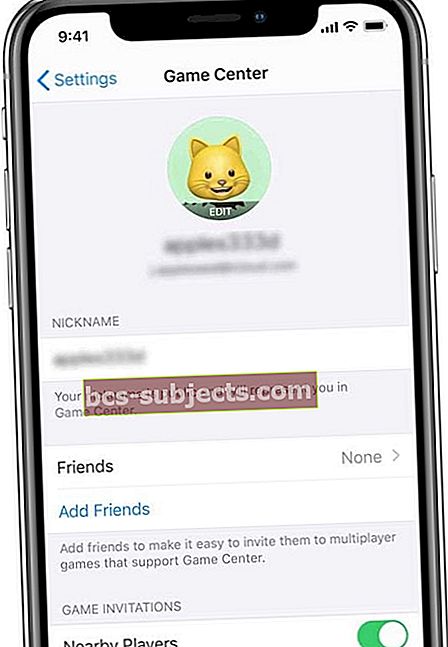
- Nhập số điện thoại của người bạn muốn mời làm bạn trong Game Center hoặc nhấn vào dấu cộng để mời danh bạ của bạn
- Để chấp nhận yêu cầu kết bạn, người nhận phải nhấp vào liên kết trong Tin nhắn và sử dụng thiết bị chạy iOS 13 hoặc iPadOS 13 trở lên
- Yêu cầu kết bạn trên hệ điều hành cũ hơn, máy tính hoặc thiết bị Android không hoạt động
- Sau khi người đó chấp nhận yêu cầu thông qua ứng dụng Tin nhắn, hãy tìm họ trong danh sách bạn bè của bạn!
- Bật lên Người chơi lân cận, nếu bạn muốn kết nối với những người khác để chơi trò chơi nhiều người chơi
- Để xóa một người bạn, hãy nhấn Bạn bè để mở danh sách của bạn hoặc sử dụng đèn chiếu để tìm kiếm nó
- Vuốt tên của bạn bè và chọn Tẩy ngừng kết bạn với ai đó trong Game Center
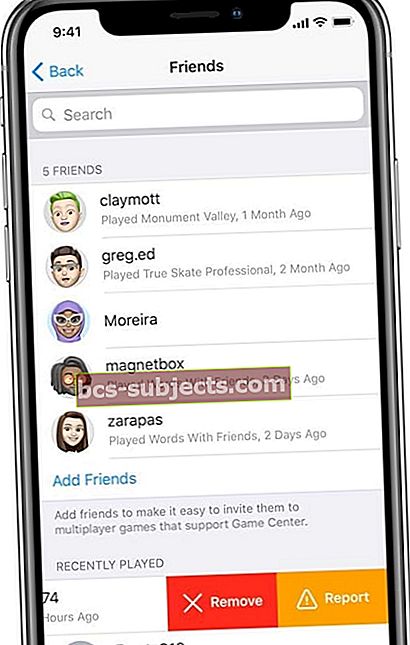
Bạn cho rằng ai đó đang gian lận hoặc không phù hợp khi sử dụng Game Center?
- Đi đến Cài đặt> Trung tâm trò chơi
- Nhấn vào Bạn bè để mở danh sách của bạn
- Vuốt tên của bạn bè hoặc tên của người chơi gần đây và nhấn Báo cáo và làm theo hướng dẫn trên màn hình
Còn iOS 10-11.2 thì sao?
Nếu muốn quản lý bạn bè, bạn thực hiện điều đó trong ứng dụng trò chơi hoặc thêm bạn mới bằng Facebook, nếu ứng dụng trò chơi có liên kết với tài khoản FB của bạn. Rất tiếc, mặc dù bạn vẫn có danh sách bạn bè của mình trong Cài đặt Trung tâm trò chơi, nhưng bạn không thể xóa từng người bạn khi sử dụng iOS 10-11.2.6. Bạn có thể xóa tất cả hoặc không xóa tất cả.
Do đó, Game Center cho iOS 10-11.2 không cho phép bạn thêm bạn bè. Tất cả những điều đó hiện được thực hiện thông qua ứng dụng trò chơi riêng lẻ hoặc thông qua các trò chơi liên kết và đồng bộ hóa với các tài khoản mạng xã hội của bạn – như FaceBook, v.v.
Điều gì xảy ra với trò chơi của tôi Bây giờ Ứng dụng Game Center đó là Lịch sử?
Nếu trò chơi của bạn được lưu vào ID Apple của bạn, hãy thử đăng xuất rồi đăng nhập lại rồi kết nối với trung tâm trò chơi từ chính trò chơi đó. Thực hiện các bước đó sẽ khôi phục tiến trình và thông tin trò chơi của bạn.
Và ngay cả khi ứng dụng Game Center không còn nữa, dữ liệu trò chơi của bạn cũng có thể được lưu trữ an toàn trên các máy chủ của ứng dụng trò chơi cá nhân hoặc của mạng xã hội (như FaceBook). Các máy chủ này phải giữ lại tất cả thông tin Trung tâm trò chơi của bạn.
Nếu bạn đã cập nhật lên iOS 10 và không thấy dữ liệu trò chơi của mình khi mở trò chơi, hãy mở Cài đặt> Trung tâm trò chơi và đăng nhập lại vào tài khoản Game Center của bạn để khôi phục tiến trình trước đó của trò chơi và mọi thông tin khác.
Nếu trò chơi của bạn chưa được kết nối với Facebook, hãy kết nối nó ngay bây giờ
- Mở trò chơi của bạn và nhấn vào nút hoặc biểu tượng xã hội
- Nhấn vào nút Đăng nhập Facebook và nhập địa chỉ email và mật khẩu FB của bạn
- Nhấn vào nút “Có” để xác nhận rằng bạn muốn kết nối với Facebook

Sau khi trò chơi của bạn kết nối với Facebook, hãy thêm (hoặc xóa) bạn bè trên Facebook và yêu cầu họ tham gia trò chơi!
Hủy liên kết trò chơi của bạn khỏi Trung tâm trò chơi
Nếu bây giờ bạn không muốn sử dụng Game Center vì nó không phải là một Ứng dụng được hỗ trợ đầy đủ, thì có một cách dễ dàng để hủy liên kết trò chơi của bạn khỏi Game Center.
Hủy liên kết tất cả trò chơi
- Mở Cài đặt> Trung tâm trò chơi
- Tắt Game Center để Đăng xuất
Bạn muốn xóa dữ liệu trò chơi khỏi Game Center?
Nếu bạn sao lưu Game Center VÀ dữ liệu của ứng dụng trò chơi cụ thể qua iCloud, bạn có thể quản lý bộ nhớ trên iDevice hoặc Mac của mình.
Đối với máy Mac
- Đi đến Menu Apple> Tùy chọn hệ thống> iCloud
- Chọn Quản lý bộ nhớ
- Tìm trò chơi trong danh sách Dữ liệu ứng dụng iCloud của bạn và chọn nó
- Chọn Xóa tài liệu và dữ liệu–điều này sẽ xóa dữ liệu trò chơi đó khỏi tất cả các thiết bị được kết nối Apple ID!
- Một cửa sổ xác nhận bật lên, hãy chọn Xóa để tiếp tục hoặc Không xóa để giữ lại dữ liệu trò chơi của bạn
Đối với iDevices
- Đi đếnCài đặt> Hồ sơ ID Apple> iCloud
- Nhấn vào Quản lý bộ nhớ
- Tìm trò chơi trong danh sách ứng dụng mà iCloud sao lưu dữ liệu và nhấn vào trò chơi đó
- Chọn Xóa dữ liệu – hãy nhớ hành động này sẽ xóa tất cả dữ liệu cho trò chơi này khỏi tất cả các thiết bị được kết nối Apple ID
- Một thông báo bật lên yêu cầu bạn xác nhận việc xóa
- Chọn Xóa để xóa dữ liệu này hoặc hủy để giữ dữ liệu trò chơi
Tắt biểu ngữ chào mừng của Trung tâm trò chơi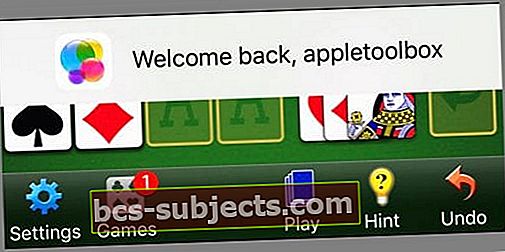
Nếu bạn phát ốm và mệt mỏi khi nhìn thấy biểu ngữ chào mừng đó mỗi khi bạn mở một trò chơi hỗ trợ Game Center, thì có một tin vui!
Xóa biểu ngữ đó dễ dàng như chỉ thay đổi một cài đặt. Đi đếnCài đặt> Thông báo> Trò chơivà tắt thông báo.
Trò chơi thông qua tin nhắn
Việc thêm bạn bè và mời họ tham gia trò chơi hiện được xử lý bởi các ứng dụng trò chơi riêng lẻ bằng ứng dụng Tin nhắn mở rộng của iOS 10.
Vì vậy, bắt đầu từ iOS 10, trong ứng dụng trò chơi của mình, bạn gửi tin nhắn cho bất kỳ ai trong Danh bạ của mình và ngay lập tức có thể chơi trò chơi với họ. Những tin nhắn này được gửi đến danh bạ của bạn dưới dạng thông báo của Game Center.
Bạn không còn thêm bạn bè vào Game Center. Thay vào đó, bạn mời mọi người chơi qua iMessage cho các trò chơi được hỗ trợ.
Hỗ trợ Trung tâm trò chơi được thực hiện bởi mỗi nhà phát triển ứng dụng. Vì vậy, đó không còn là trách nhiệm toàn cầu của Apple mà là một tính năng từng trò chơi. Các tính năng được yêu thích của Trung tâm trò chơi như bảng xếp hạng và thành tích hiện hiển thị riêng lẻ trong ứng dụng trò chơi của bạn.
Lời mời được gửi đến người chơi từ danh bạ của bạn, tới những người chơi gần đây được xem trực tuyến và thậm chí cả những người chơi lân cận trên mạng cục bộ chơi cùng một trò chơi.
Người chơi có tài khoản Game Center cũ cũng nhận được thông báo từ lời mời iMessages. Hoặc gửi một liên kết tệp đính kèm phong phú đến trò chơi thông qua nút chia sẻ của cửa hàng ứng dụng.
Lời mời được gửi dưới dạng tệp đính kèm trong iMessage tới người dùng iPhone hoặc iDevice khác.
Một lưu ý là mọi người phải có ID Apple và tài khoản iCloud để hoạt động.
Đang phát bên trong Tin nhắn
Với iOS 10+, chúng tôi có thể chơi các trò chơi bên trong Messages bằng cách tải xuống trong chính iMessage. Làm thế nào là mát đó là?
Duyệt qua các trò chơi tương thích với iMessage
Chỉ cần truy cập Cửa hàng ứng dụng iMessage của Apple trong iMessage
- Nhấn vào biểu tượng App Store trong iMessage – nó trông giống như chữ A
- Chọn nút menu ở góc dưới cùng bên trái của màn hình – trông giống như 4 vòng tròn
- Nhấn vào Dấu cộng lớn (+) có tên “Cửa hàng”
- Tìm kiếm các trò chơi theo lượt bạn thích và tải xuống
- Sau khi tải xuống, hãy gửi thử thách cho bạn bè trong iMessage để bắt đầu trò chơi
- Nếu bạn bè chưa cài đặt trò chơi, họ sẽ nhận được thông báo cài đặt
- Hãy để trò chơi thú vị bắt đầu! Mỗi người chơi lần lượt – từng người một

Trong khi chơi trò chơi iMessage, bạn có thể tiếp tục trò chuyện và nhắn tin với những người khác như bình thường. Và cũng có thể có nhiều trò chơi hoạt động trong một cuộc trò chuyện hoặc trong nhiều cuộc trò chuyện.
Vì vậy, hãy chơi một loạt các trò chơi khác nhau với nhiều bạn bè và thành viên gia đình như bạn muốn – tất cả cùng một lúc!
Trò chơi trên iOS là phép thuật của nhiều người chơi!
iOS 10+ được tối ưu hóa cho trải nghiệm chơi game nhiều người chơi tuyệt vời. Một phiên trò chơi duy nhất hiện chứa tối đa 100 người chơi, cùng với các phiên nhỏ hơn gồm một, hai, bốn, mười hai, v.v. lên đến tối đa 100 người chơi. Bạn cũng có thể thiết lập nhiều người chơi thành các đội!
Vì Game Center hiện dành riêng cho các ứng dụng trò chơi riêng lẻ và dựa trên bài luận của iM, nên bạn mời và chơi với bất kỳ ai mà bạn nhắn tin để có trải nghiệm chơi trò chơi nhiều người chơi thực sự.
Bạn cũng có thể dễ dàng gửi tin nhắn cho nhiều người chơi hoặc giữa những người chơi với nhau. Các thông báo này xuất hiện dưới dạng thông báo của Game Center.
Và người chơi có thể gửi tin nhắn qua lại. Bất kỳ người chơi nào cũng có thể gửi tin nhắn bất cứ lúc nào; không có hạn chế.
Tất cả dữ liệu này!
Trò chơi trên iPhone hoặc iPad của bạn dựa trên iCloud, vì vậy, dữ liệu trò chơi được chia sẻ và lưu trên tài khoản iCloud của mỗi người chơi. Đây là thứ cho phép bạn chơi với bất kỳ ai có tài khoản iCloud. 
Nhưng dữ liệu trò chơi của bạn sẽ có giá. Dữ liệu trò chơi của bạn hiện được lưu trữ trong tài khoản iCloud của bạn và nó không đếm chống lại giới hạn iCloud của bạn.
Vì vậy, nếu bạn là một game thủ nặng, bạn có thể cần phải nâng cấp tài khoản iCloud của mình lên một trong những gói lớn hơn. Hãy nhớ rằng mỗi tài khoản iCloud đi kèm với 5GB dung lượng miễn phí. Tuy nhiên, tài khoản iCloud của bạn dành cho mọi thứ - không chỉ trò chơi.
Trung tâm trò chơi khắc phục sự cố
Nếu bạn gặp thử thách khi chơi trò chơi với bạn bè, nhận được lời mời hoặc gửi đi gửi lại các tin nhắn trong Game Center, thì đây là một số mẹo có thể xoay chuyển tình thế.
- Nhấn vào Cài đặt> Trung tâm trò chơi> ID Apple của bạn
- Nhấn vào ID Apple của bạn
- Chọn Đăng xuất
- Sau đó, đăng nhập lại
- Ba bước trên sẽ giúp giải quyết nhiều vấn đề về trung tâm trò chơi.
- Nhấn vào Cài đặt> Trung tâm trò chơi
- Đảm bảo Lời mời tham gia trò chơi> Người chơi lân cận đang BẬT
- Khởi động lại iDevice của bạn bằng cách tắt nguồn rồi bật lại
- Buộc khởi động lại iDevice của bạn (iPhone hoặc iPad)
- Trên iPhone 6S trở xuống cùng với tất cả iPad có nút Home và iPod Touch thế hệ thứ 6 trở xuống, nhấn Home và Power cùng lúc cho đến khi bạn thấy logo Apple
- Đối với iPhone 7 hoặc iPhone 7 Plus và iPod touch thế hệ thứ 7: Nhấn và giữ cả hai nút Bên cạnh và Giảm âm lượng trong ít nhất 10 giây cho đến khi bạn nhìn thấy logo Apple
- Trên iPhone 8 trở lên: Nhấn và thả nhanh nút Tăng âm lượng. Sau đó nhấn và nhanh chóng thả nút Giảm âm lượng. Cuối cùng, nhấn và giữ nút Side cho đến khi bạn thấy logo Apple
- Nhấn vào Cài đặt> Chung> Ngày & giờ và bật Đặt tự động
Gói (lại
Chơi trò chơi trên iDevice iOS của bạn thật thú vị! Và bây giờ chúng tôi cũng thích chơi trên đồng hồ Apple của mình. Mặc dù ứng dụng Game Center đã biến mất, nhưng tính năng hỗ trợ và nhiều tính năng vẫn không.
Vì vậy, hãy tiếp tục và thách đấu với bạn bè của bạn, xem qua bảng xếp hạng và mời bạn bè, danh bạ của bạn và thậm chí những người ở gần chơi – tất cả bây giờ trực tiếp thông qua ứng dụng của mỗi trò chơi thay vì ứng dụng Game Center.
Để duyệt qua các trò chơi, hãy truy cập App Store. Tìm các trò chơi có danh sách “cung cấp Ứng dụng iMessage” để có trải nghiệm chơi game iMessage trên iOS và iPadOS tốt nhất.
Vì vậy, hãy tiếp tục và gửi và nhận lời mời của Game Center trong Tin nhắn và nhấn vào liên kết để đưa bạn trực tiếp đến trò chơi. Và hãy nhớ rằng, nếu bạn chưa cài đặt trò chơi cụ thể đó, liên kết sẽ mở trang của trò chơi trong App Store.